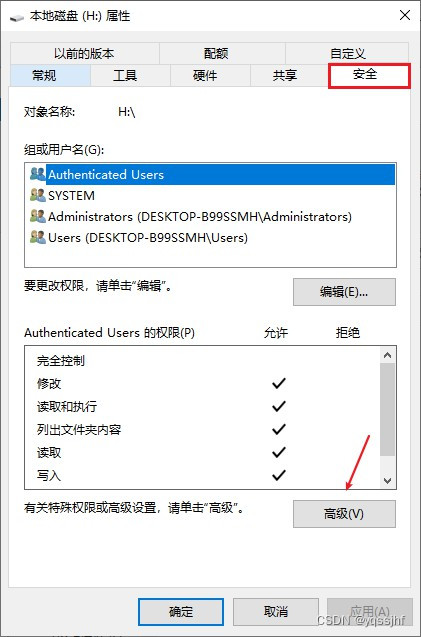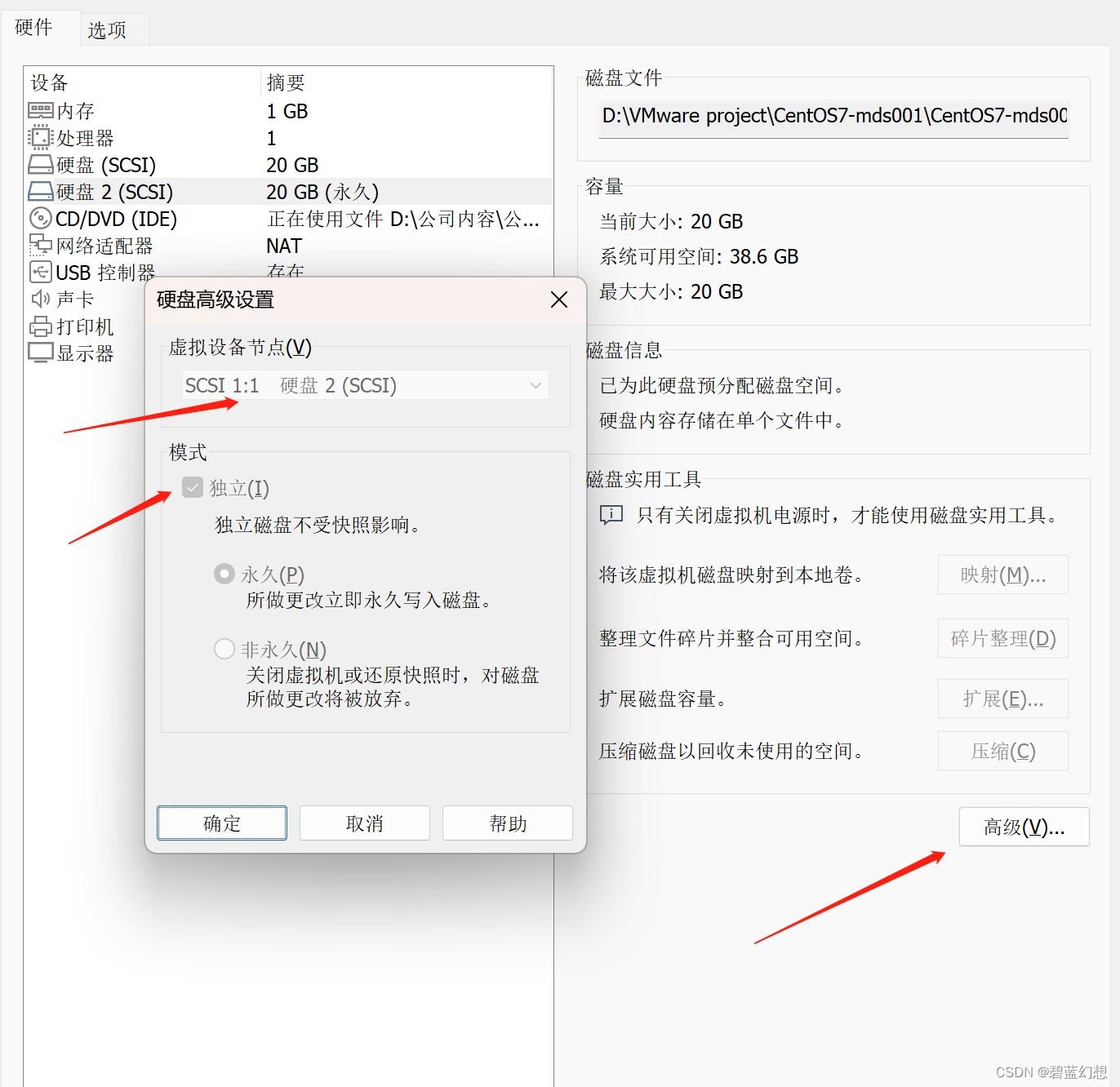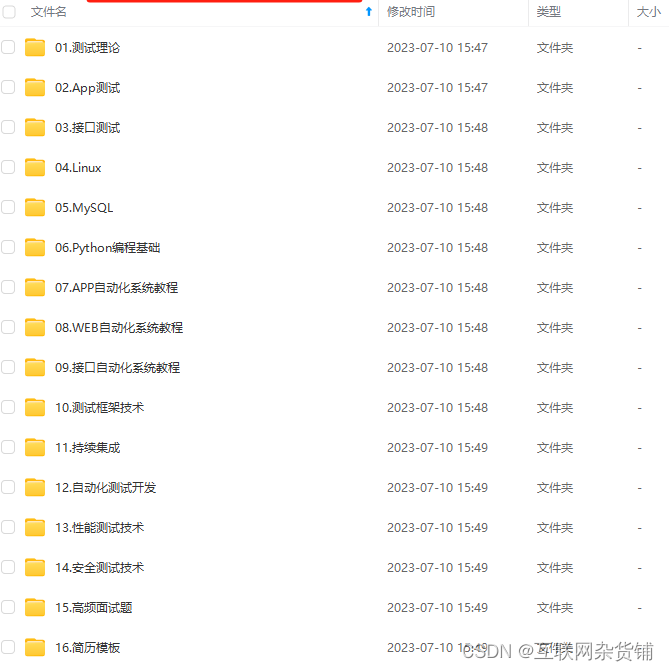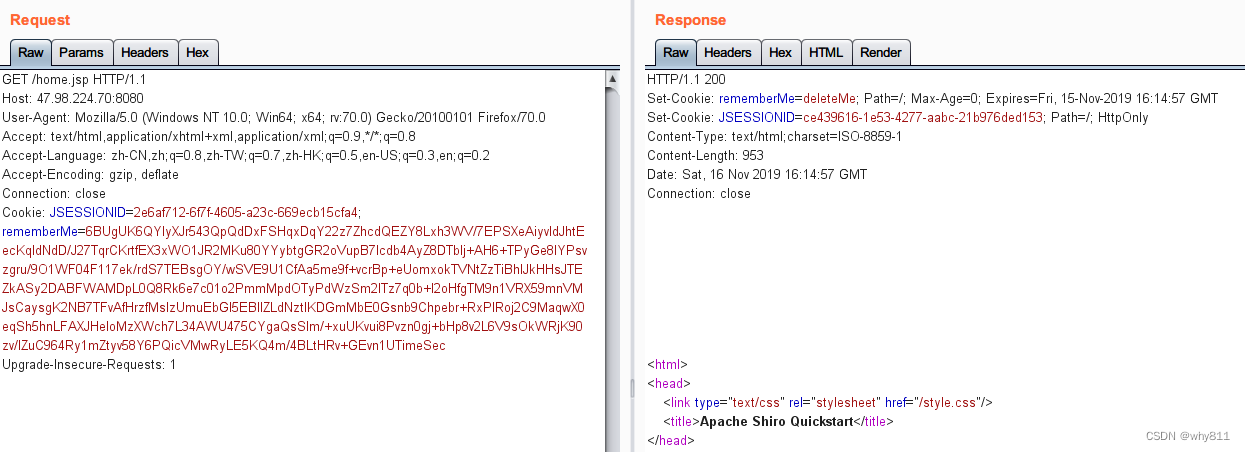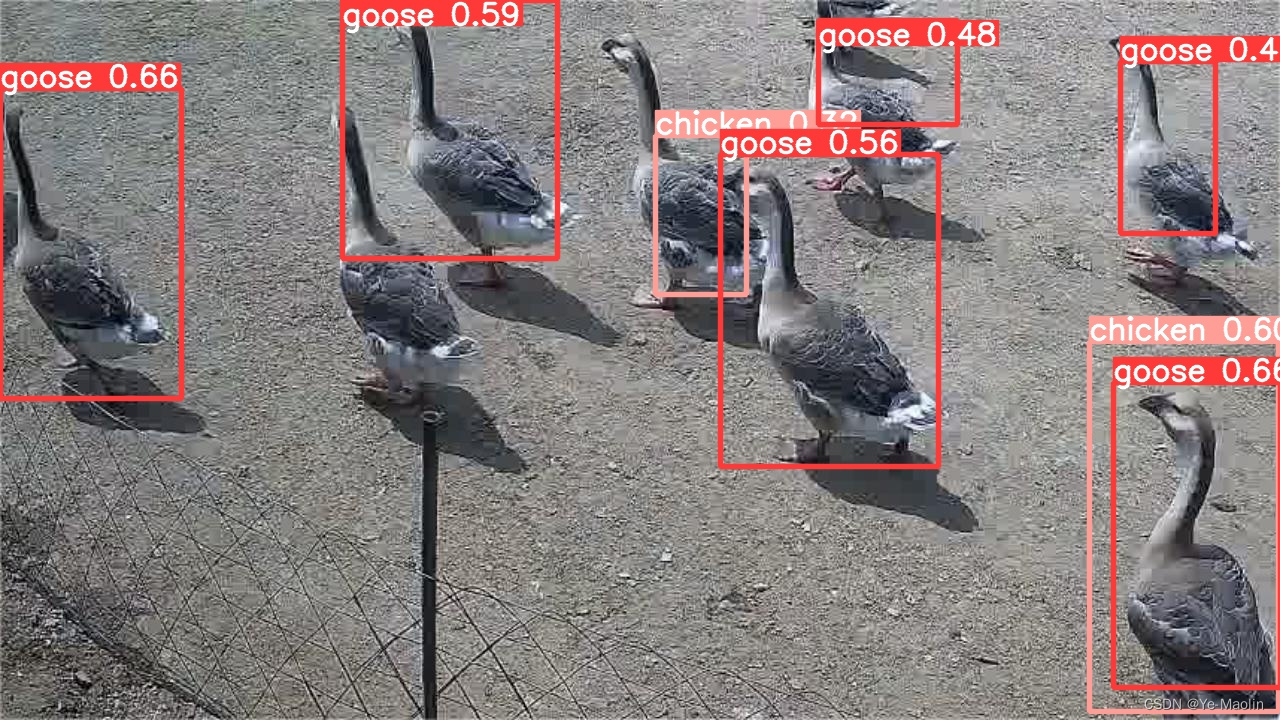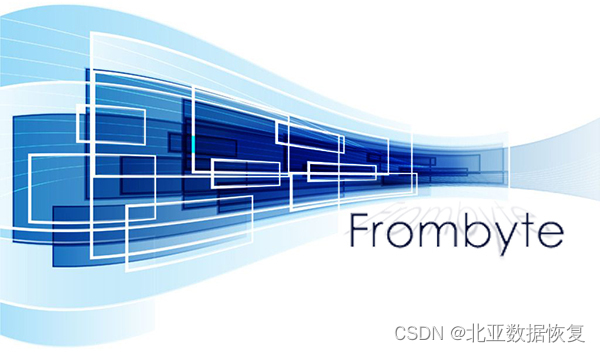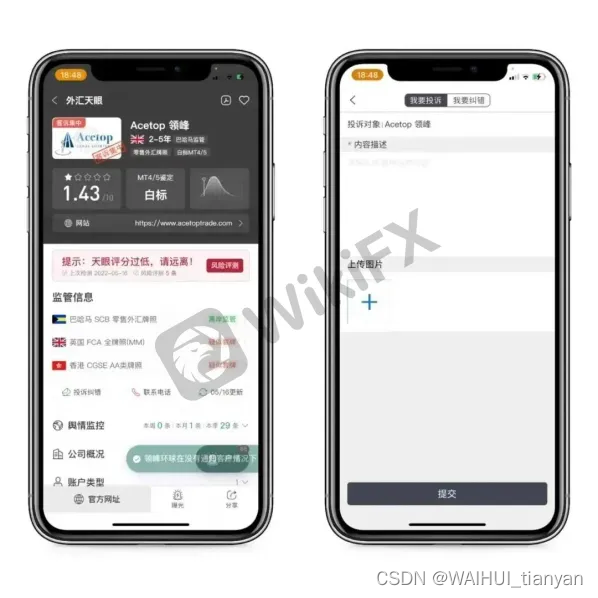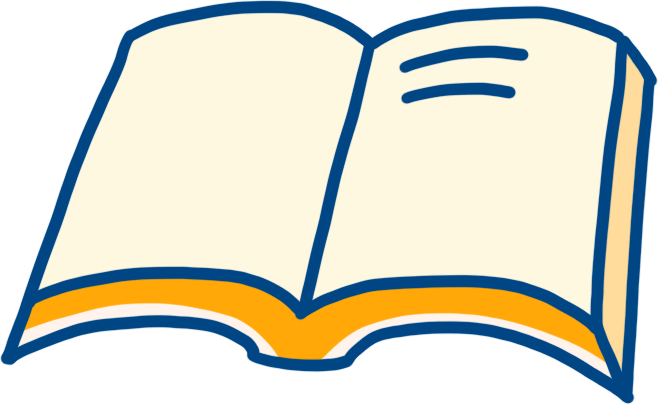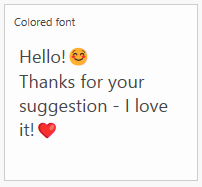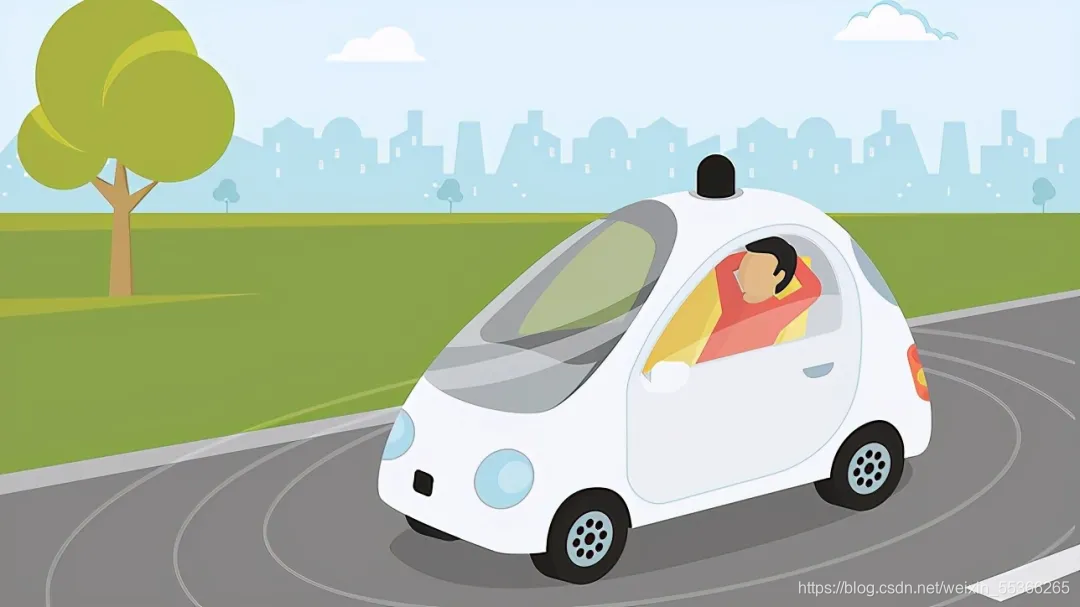无论是个人电脑还是办公电脑,无一例外的都会安装一些软件来帮助我们使用。我们经常在电脑上下载软件,而且会设置下载安装到空余空间大的盘里,但是有时候我们的盘里显示还有很多的空闲空间,但我们安装软件的时候就是无法安装,那么,电脑软件安装不了是什么原因?电脑无法安装软件怎么解决呢?

电脑软件安装不了是什么原因
电脑无法安装软件怎么回事呢?电脑无法安装软件的原因有多种,在这里我们总结了以下几点:
- 电脑感染了病毒或木马。
- 本地组策略中设置了禁止用户安装软件。
- 用户权限不够。
- 服务出错。检查Windows Installer服务是否正常。
- 兼容性问题也可能会导致软件安装不了,设置一下软件兼容性。
- 下载了错误的软件版本,或者安装包不完整。
电脑无法安装软件的解决方法
方法1. 病毒查杀
在尝试删除电脑上的任何文件或对其进行任何更改之前,首先要做的是使用一些防病毒软件(如Windows Defender防火墙)全面扫描你的系统。因为一旦你的电脑感染了病毒,电脑可能就无法安装软件了。

方法2. 设置兼容
1. 右击已经下载好还未安装的程序文件(以QQ为例),选择属性。
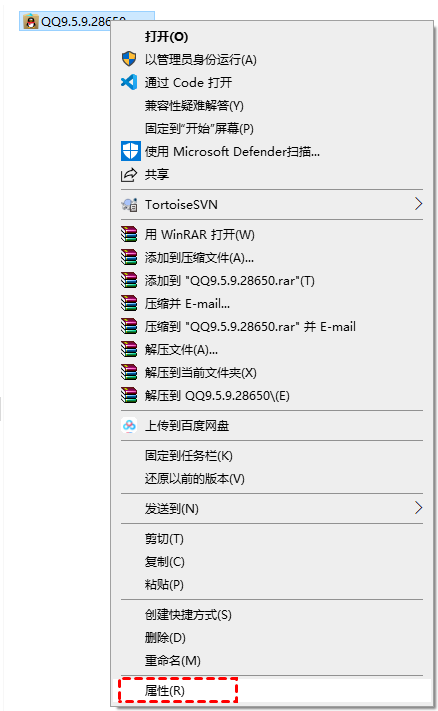
2. 在属性窗口中切换到兼容性选项卡,勾选以兼容模式运行这个程序,选择兼容性比较好的Windows 7系统,点击确定。然后我们去重新安装一下软件,查看电脑无法安装软件这个问题是否解决。
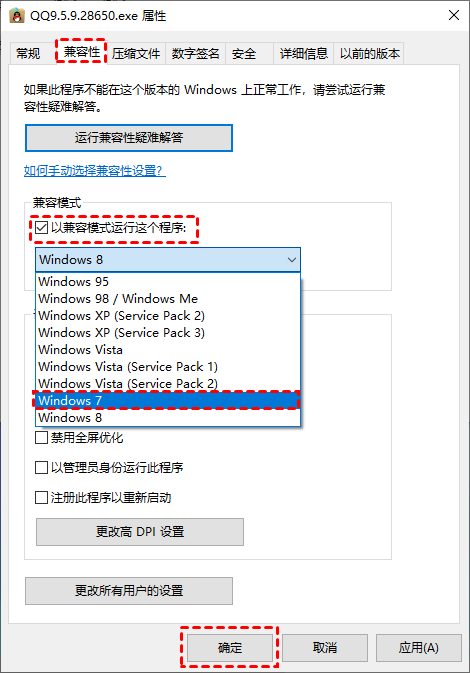
方法3. 修改本地组策略
1. 同时按Windows+R键,在弹出的运行窗口中,输入gpedit.msc命令,并点击回车。

2. 这时就会打开Windows10系统的本地组策略编辑器窗口。在本地组策略编辑器窗口中,依次点击计算机配置 > 管理模板 > Windows组件。
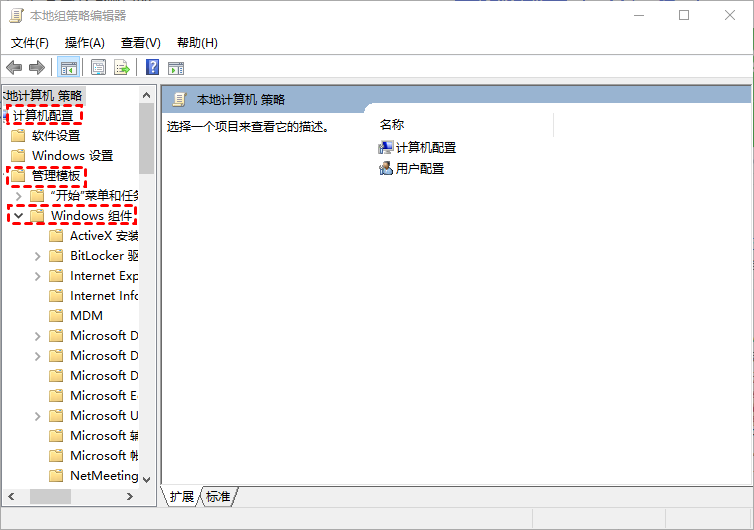
3. 在打开的Windows组件菜单项中找到“Windows Installer”菜单项,在右侧找到“禁止用户安装”一项。
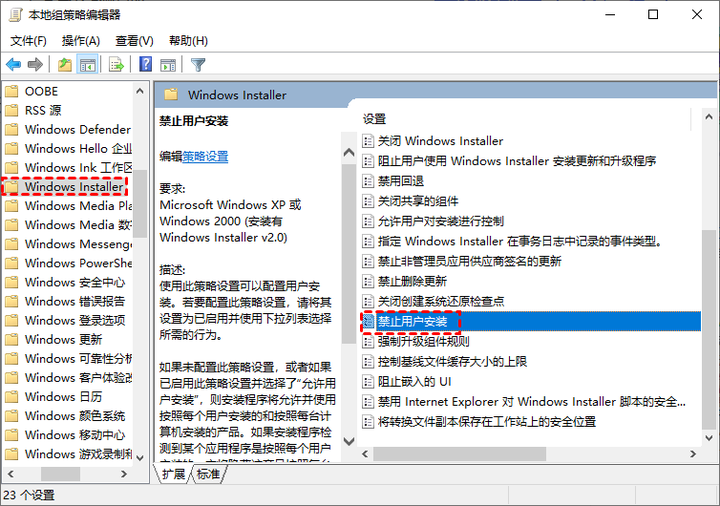
4. 双击可打开“禁止用户安装”的编辑窗口,我们把该项设置为“未配置”或是“已禁用”,然后点击确定按钮保存退出。 然后我们去重新安装一下软件,查看电脑无法安装软件这个问题是否解决。
方法4. 更改权限
有些软件需要开启管理员权限才能安装。
1. 鼠标右键点击此电脑,弹出菜单中选择管理。

2. 展开本地用户和组,点击用户,右击右侧的Administrator账户,选择属性。

3. 取消账户已禁用的勾选,点击确定登录Administrator账户。然后我们去重新安装一下软件,查看电脑无法安装软件这个问题是否解决。
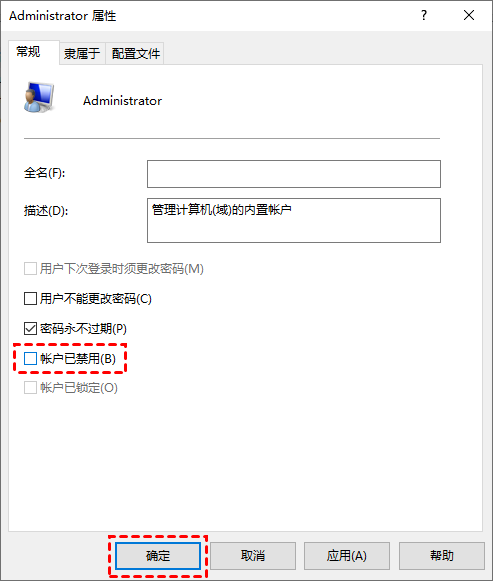
方法5. 开启Windows Installer
1. 在左下角搜索框输入控制面板,点击回车进入控制面板。

2. 接下来在控制面板中点击打开管理工具。
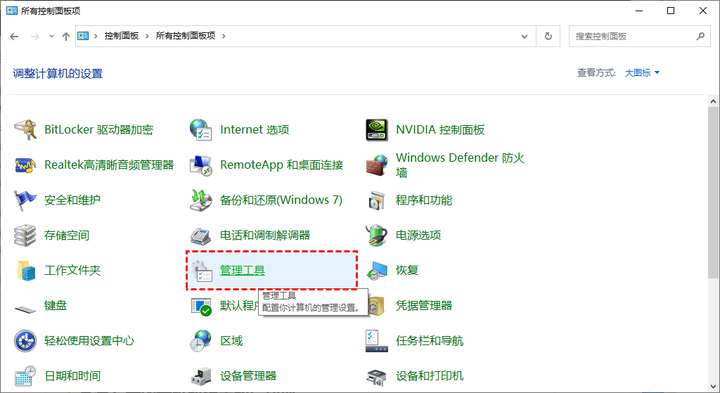
3. 然后在管理工具中找到其中的服务功能后点击打开。
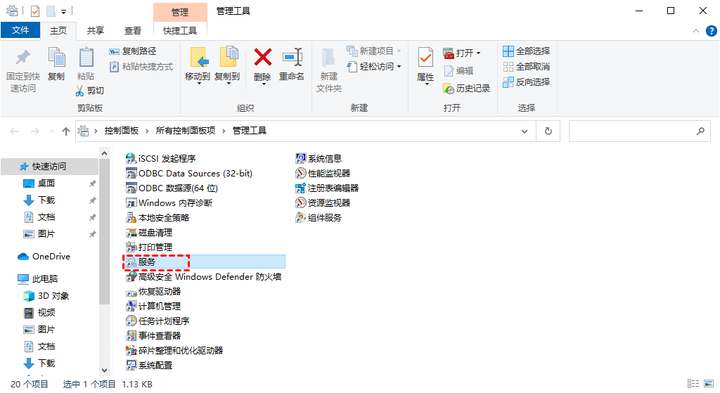
4. 服务中找到Windows Installer这一项,双击它。

5. 双击后会打开Windows Installer的属性栏,在下方找到启动按钮,点击开始启动。启动后保存然后去安装程序试试
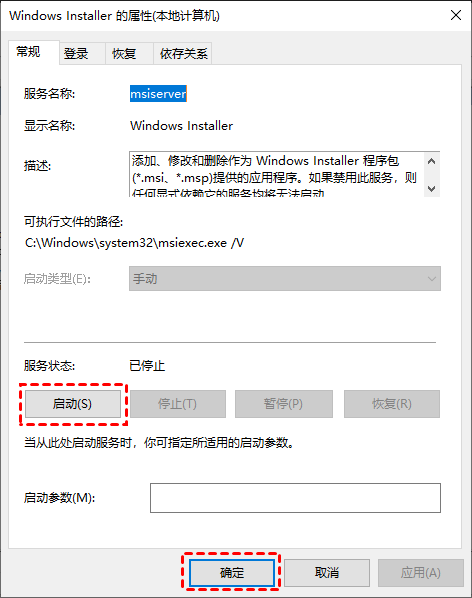
注意:电脑下载的软件无法安装也有可能是因为电脑的Windows Installer文件出现了损坏,我们可以打开浏览器搜索Windows Installer,然后重新下载安装即可。
以上就是电脑无法安装软件的所有内容,如果你也遇到了此问题,那么可以尝试使用上述几种方法来解决,希望本文对你有所帮助。